Corrigir o problema de não inicialização do Forza Horizon 3
Miscelânea / / April 05, 2023
Forza Horizon é um jogo de corrida de 2016 publicado pela Electronic Arts e desenvolvido pela Playground games. É exclusivo para Xbox e Microsoft Windows e o jogo é lançado apenas nessas plataformas. Após a aclamação universal, a série Forza Horizon ainda se mantém até hoje como o melhor jogo de corrida. No entanto, os jogadores às vezes relatam travamentos e problemas de inicialização no horizonte do Forza, principalmente o horizonte do Forza 3 não iniciando. Este guia ensinará como solucionar problemas e corrigir o problema de inicialização do Forza horizon 3 de maneira eficaz. Então vamos começar!

Índice
- Como corrigir o problema de não inicialização do Forza Horizon 3
- Método 1: Métodos básicos de solução de problemas
- Método 2: Excluir arquivos temporários
- Método 3: desativar o microfone
- Método 4: Habilitar o Serviço Windows Update
- Método 5: Fechar o Processo de Software de Som NAHIMIC
- Método 6: Entrar na conta da Microsoft
- Método 7: Use Placa Gráfica Dedicada
- Método 8: Redefinir o Forza Horizon 3
- Método 9: Desativar contas de usuário da Microsoft
- Método 10: redefinir o cache da Microsoft Store
- Método 11: Instalar o .NET Framework
- Método 12: Reinstale o Forza Horizon 3
Como corrigir o problema de não inicialização do Forza Horizon 3
Vamos ver algumas das causas por trás do erro de inicialização do Forza horizon 3
- Serviço de atualização do Windows não ativo
- Problemas de overclock
- Problemas com a Microsoft Store
- Contas de usuário da Microsoft corrompidas
- Problemas com gráficos integrados
- Framework DirectX e Microsoft Visual C++ não atualizado
- Configurações corrompidas do Forza Horizon 3
- Problemas de software de som NAHIMIC
- Não está conectado a uma conta da Microsoft
- Muitos monitores e/ou dispositivos USB conectados
- Os drivers gráficos não são atualizados
- Problemas de antivírus
- Forza Horizon 3 configurações temporárias corrompidas
- Problemas com o microfone
Método 1: Métodos básicos de solução de problemas
Antes de seguir os métodos avançados, siga estes métodos básicos de solução de problemas para corrigir o erro.
1A. Garantir que o requisito do sistema seja atendido
É possível que seu computador às vezes não aguente a intensidade do Forza Horizon 3. Portanto, é imperativo atender aos requisitos mínimos do sistema para uma experiência de jogo perfeita. Leia os requisitos fornecidos abaixo e certifique-se de que todos os componentes necessários estejam disponíveis.
| Requerimentos mínimos | Requisitos recomendados | |
| CPU | Intel i3-4170 a 3,7 GHz OU Intel i5 750 a 2,67 GHz | Intel i7 3820 @ 3,6 GHz |
| BATER | 8 GB | 12 GB |
| SO | Windows 10 | Windows 10 |
| CARTÃO DE VÍDEO | Nvidia 650TI ou Nvidia GT 740 ou AMD R7 250x | Nvidia GTX 1060 3GB OU AMD RX 470 |
| PIXEL SHADER | 5.0 | 5.1 |
| VERTEX SHADER | 5.0 | 5.1 |
| RAM DE VÍDEO DEDICADA | 2 GB | 4GB |
1B. Desativar overclock
O overclock da GPU remove a limitação da placa gráfica e permite que ela funcione acima de seu limite de segurança. Embora o processo de overclock possa ajudar com o FPS nos jogos, ele também pode sobrecarregar desnecessariamente a placa de vídeo, fazendo com que o Forza horizon 3 não inicie o erro. Desabilite o overclock da sua GPU e veja se resolve o problema.
1C. Desconecte dispositivos USB e monitores adicionais
Os usuários relataram que certos dispositivos, como intensificadores de áudio, etc. pode causar problemas ao iniciar o jogo. Sempre conecte apenas os dispositivos necessários para executar o jogo. Além disso, se você tiver vários monitores, deverá desconectar os monitores adicionais para verificar se o problema de não inicialização do Forza Horizon 3 é interrompido.
1D. Executar inicialização limpa
A inicialização limpa permite que você desabilite manualmente todas as inicializações e serviços para solucionar problemas do Forza Horizon 3 não inicializando. Confira nosso guia detalhado Executar inicialização limpa no Windows 10.

1E. Executar jogo como administrador
Se Forza Horizon 3 não iniciar persistir no Windows 10, basta executar o jogo no modo de compatibilidade. O método é imensamente útil às vezes e não há mal nenhum em tentar essa solução uma vez. Siga as instruções para executar o jogo no modo de compatibilidade.
1. Clique com o botão direito do mouse no atalho do jogo Forza horizon na área de trabalho e clique em Propriedades.
2. Navegue até o Compatibilidade aba. Em seguida, habilite o Execute este programa em modo de compatibilidade para debaixo de Compatibilidademodo seção e selecione a sistema operacional relevante no menu suspenso.
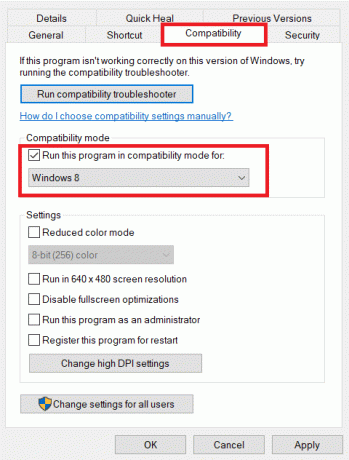
3. Em seguida, verifique o Execute este programa como administrador opção sob o Configurações seção. Finalmente, selecione Aplicar e depois clique OK para salvar as alterações feitas.

4. Feche o aplicativo do jogo Forza Horizon 3. Em seguida, reinicie-o novamente e verifique se o problema persiste.
Leia também:Fix Forza Horizon 4 Unable to Join Session on Xbox One or PC
1F. Atualizar drivers gráficos
Na maioria das vezes, uma falha na inicialização ou mesmo no meio do jogo pode ser causada por drivers gráficos defeituosos ou desatualizados. Sempre atualize suas placas gráficas para garantir a máxima compatibilidade com todos os jogos. Existem métodos diferentes para cada placa gráfica. Siga nosso guia detalhado sobre 4 maneiras de atualizar drivers gráficos no Windows 10.

1G. Tente instalar outro aplicativo da Microsoft Store
Forza Horizon é um videogame da Microsoft e requer o funcionamento adequado da Microsoft Store. Portanto, se houver algum problema com a loja da Microsoft, o erro Forza Horizon 3 não inicia pode ocorrer.
1. Abrir Microsoft Store digitando na barra de pesquisa do Windows. Clique em Abrir.

2. Clique em qualquer aplicativo ou jogo que você deseja instalar.

3. Por fim, clique no botão Instalar botão para baixar o aplicativo.

4. Depois de instalar o aplicativo, verifique se o erro com o jogo foi resolvido.
1h. Instale as atualizações mais recentes do Windows
Certifique-se sempre de que as atualizações do Windows sejam baixadas e instaladas regularmente. O Windows atualiza o computador várias vezes. A Microsoft lança atualizações regularmente para corrigir a maioria dos bugs, incluindo bugs de jogos. Leia nosso guia sobre Como baixar e instalar a atualização mais recente do Windows 10.

Leia também:Corrija os drivers encontrados pelo Windows para o seu dispositivo, mas encontrou um erro
1I. Reinstale o DirectX
Para desfrutar de uma experiência multimídia perfeita no Forza Horizon (FH3), você deve certificar-se de que o DirectX esteja instalado e atualizado para sua versão mais recente. DirectX ajuda você a melhorar a experiência de mídia visual para jogos gráficos e aplicativos especialmente. O DirectX 12 é flexível para aplicativos de alto suporte gráfico em seu computador com Windows 10. Isso permite que o Skype saiba o que fazer e você pode seguir as etapas mencionadas abaixo para verificar se o seu sistema já contém o DirectX 12. Leia nosso guia para reinstale o DirectX no Windows 10.

1J. Desative o software antivírus (se aplicável)
O antivírus é útil para detectar ameaças desconhecidas, mas, infelizmente, às vezes ele detecta ameaças falsas positivas, mesmo para jogos comprados legalmente. Isso pode ser frustrante, pois os arquivos são originais e não contêm vírus. De qualquer forma, desative a proteção do seu software antivírus e tente executar o jogo novamente. Leia nosso guia sobre Como desativar o antivírus temporariamente no Windows 10 para desligar o antivírus por um certo tempo.
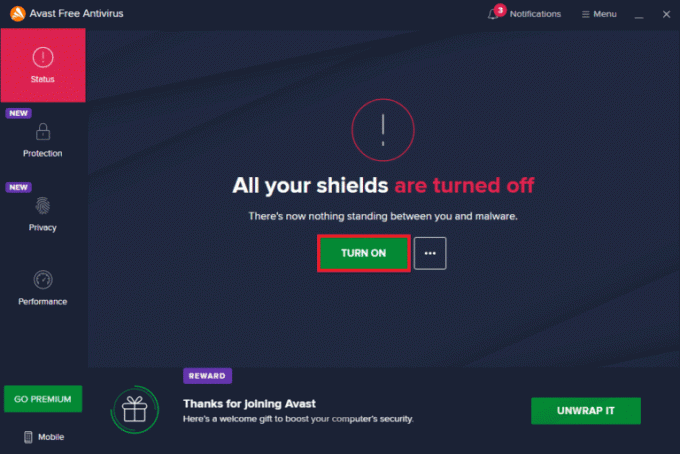
Método 2: Excluir arquivos temporários
Os arquivos temporários são úteis para um jogo e até mesmo para o Windows, pois são armazenados para recuperar as informações mais rapidamente na próxima vez que você iniciar a mesma ação. No entanto, se esses arquivos temporários estiverem corrompidos, podem ocorrer problemas como Forza horizon 3, não iniciando.
1. aperte o Tecla do Windows + eu simultaneamente para abrir Configurações.
2. Clique em Sistema.

3. No painel esquerdo, clique em Armazenar.

4. Em seguida, clique no Arquivos temporários presente sob Armazenar uso.

Observação: Aguarde alguns minutos enquanto o armazenamento temporário é verificado pelo Windows.
5. No Arquivos temporários menu, marque as caixas nomeadas:
- Arquivos temporários
- Arquivos temporários de Internet
- Arquivos de Otimização de Entrega.

6. Por fim, clique no botão Remover arquivos para excluir as opções selecionadas.

Leia também: Consertar Forza Horizon 5 travando no Windows 10
Método 3: desativar o microfone
Forza horizon 3 não iniciando também pode ser causado por problemas de microfone. Siga as etapas abaixo para desativar o microfone nas configurações:
1. Vou ao Configurações menu pressionando simultaneamente Teclas Windows + I junto.
2. Clique em Privacidade contexto.
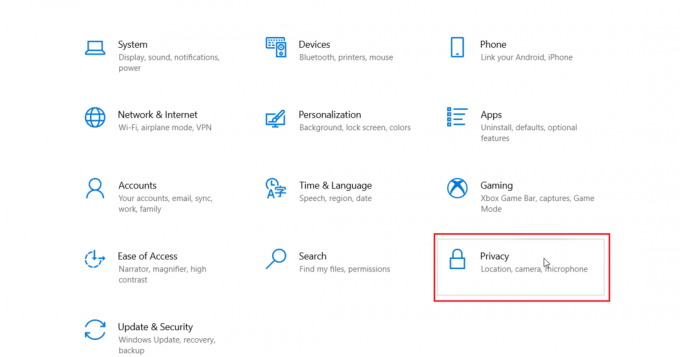
3. Navegue até o Microfone guia no lado esquerdo e, em seguida, desative a alternância para Forza Horizon 3 sob Escolha quais aplicativos da Microsoft Store podem acessar seu microfone.

Método 4: Habilitar o Serviço Windows Update
Se você desativou o microfone, mas não consegue corrigir o problema, verifique se o serviço Windows Update está em execução. Fazer isso
1. Lançar o Correr diálogo pressionando simultaneamente Teclas Windows + R.
2. Tipo services.msc e bater Tecla Enter para abrir o Serviços janela.
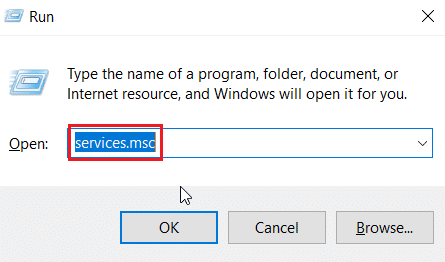
3. Localize o atualização do Windows serviço e clique duas vezes sobre ele.
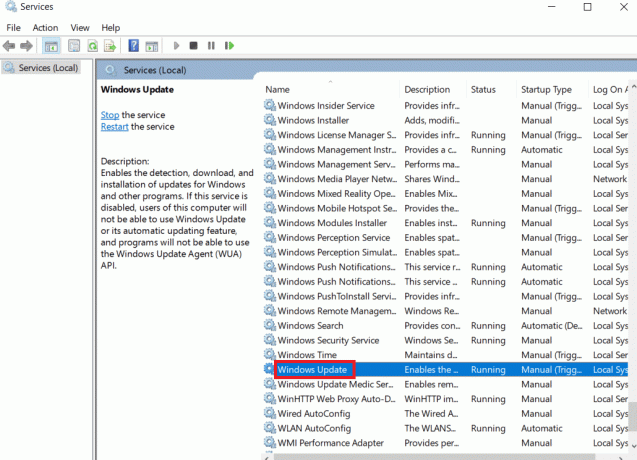
4. Clique no Tipo de inicialização: lista suspensa para Automático.

5. Agora, verifique se o status do serviço é Running, se é Parou Clique no Começar botão presente sob Status do serviço.

6. Por fim, clique em Aplicar e então OK.

Leia também: Corrigir erro Forza Horizon FH5 0x803FB107
Método 5: Fechar o Processo de Software de Som NAHIMIC
Os usuários com o software de som NAHIMIC relataram que encerrar o processo para o software de som NAHIMIC corrigiu o problema de não inicialização do Forza horizon 3. Siga os passos abaixo para finalizar o processo:
1. Pressione simultaneamente o Teclas Ctrl + Shift + Esc para abrir o Gerenciador de tarefas.
2. Localize o Processo de software Nahimic Audio ou um com um nome semelhante e clique nele. Por fim, clique no Finalizar tarefa botão.

Método 6: Entrar na conta da Microsoft
Se você fez login no Windows usando uma conta local (conta off-line), pode haver problemas ao iniciar o Forza Horizon 3. A razão para isso é que, se você não fez login em uma conta da Microsoft online, a loja da Microsoft não pode obter seus dados. Como o Forza Horizon 3 não funciona corretamente se a Microsoft Store não estiver conectada ao seu Conta da Microsoft, isso pode causar problemas ao iniciar o jogo, fazendo com que o Forza horizon 3 não inicie emitir.
1. Pressione simultaneamente o Teclas Windows + I lançar o Configurações cardápio.
2. Clique em contas.

3. Sob Contas de e-mail guia e clique em Adicionar uma conta da Microsoft do lado direito.

4. Depois de fazer login na sua conta, reinicie o computador e verifique se o problema foi resolvido.
Leia também:Corrigir o erro 0x80073D12 da Microsoft Store no Windows 10
Método 7: Use Placa Gráfica Dedicada
Mesmo se você tiver um laptop ou PC com requisitos mínimos ou recomendados, os gráficos integrados não podem ajudar na execução do jogo de maneira tão eficiente quanto os dedicados. Os gráficos integrados são usados com o único objetivo de acessar arquivos de vídeo e edição de vídeo leve e outras tarefas menos intensivas. Portanto, para jogos exigentes como o Forza Horizon, você precisa de uma placa de vídeo dedicada. Assim, selecione GPU NVIDIA no painel de controle para corrigir esse problema.
1. Lançar Painel de controle NVIDIA no menu Iniciar ou ícone de atalho na área de trabalho.

2. Na janela NVIDIA Control Panel, selecione Configurar Surround, PhysXopção sob o configurações 3D seção no painel esquerdo.
3. No painel direito, clique no botão Menu suspenso do processador debaixo de Configurações do PhysX seção. Em seguida, selecione o GPU destinada no menu de contexto.
4. Uma vez modificado, clique Aplicar para salvar a alteração feita. Finalmente, verifique se o problema com o qual você está lutando foi resolvido.
Método 8: Redefinir o Forza Horizon 3
Tente redefinir o jogo para suas configurações padrão para ver se o erro Forza horizon 3 não inicializa o problema. Siga os passos abaixo:
1. Pressione simultaneamente Windows + eu lançar o Configurações cardápio.
2. Clique em aplicativos.

3. Em seguida, clique em forza horizonte 3 e selecione Opções avançadas.

4. Por fim, clique em Reiniciar debaixo de Reiniciar seção.

5. Confirme a solicitação clicando em Reiniciar de novo.
Leia também: Consertar Forza Horizon 5 travado na tela de carregamento
Método 9: Desativar contas de usuário da Microsoft
Os jogadores também relataram corrigir o problema desativando todas as contas de usuário. Se houver credenciais de login de usuário corrompidas, pode ser ruim e causar problemas com a Microsoft Store, o que pode causar um erro no próprio jogo. A solução é desabilitar todas as contas de usuário se você não conseguir identificar a conta de usuário corrompida.
1. Na barra de pesquisa, digite Prompt de comando e clique Executar como administrador opção como mostrado.

2. Digite o comando seguido do nome de usuário da sua conta e clique Tecla Enter.
usuário da rede/ativo: não
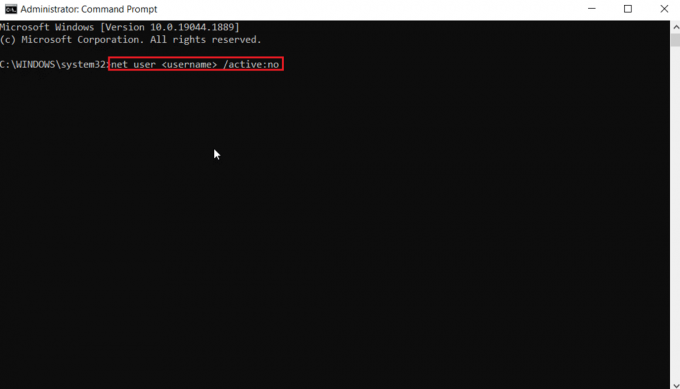
3. Verifique se o erro Forza horizon 3 não iniciando desapareceu, você pode reativar as contas de usuário inserindo o seguinte comando com sim no final.
usuário da rede/ativo: sim

Método 10: redefinir o cache da Microsoft Store
Tente redefinir o cache da Windows Store para ver se isso resolve o erro. A maioria dos problemas relacionados à loja do Windows pode ser corrigida por uma simples redefinição da loja do Windows.
1. Lançar o Correr caixa de diálogo.
2. Tipo wsreset.exe e bater Tecla Enter limpar Microsoft Store dados de cache.
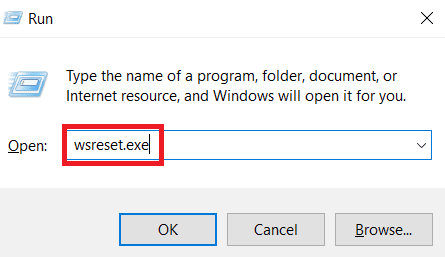
Isso redefinirá automaticamente o cache da Microsoft Store e iniciará a Microsoft Store.
Método 11: Instalar o .NET Framework
O erro de não inicialização do Forza Horizon pode ser devido à Microsoft. NET Framework não está instalado ou está corrompido, sugerimos que você siga nosso link em Como instalar o Microsoft .NET Framework 3.5 para ter uma ideia baixe o Microsoft .NET Framework e instale-o.

Leia também:Corrigir erro de instalação redistribuível do Microsoft Visual C++ 2015 0x80240017
Método 12: Reinstale o Forza Horizon 3
Se nenhum dos métodos o ajudou, tente reinstalar o jogo, se possível. Todas as configurações e definições de configuração serão atualizadas quando você reinstalá-lo e, portanto, há mais chances de você obter uma correção para o problema de não inicialização do Forza Horizon 3.
1. Acerte o Teclas Windows + I simultaneamente para lançar o Configurações do Windows.
2. Agora, clique em aplicativos contexto.

3. Agora, localize e clique em Forza Horizon 3 jogo e selecione Desinstalar opção.

4. Agora, confirme o prompt, se houver, e reinicie o pc depois de desinstalar o Forza Horizon 3.
5. Em seguida, baixe o jogo novamente em Microsoft Store.

Finalmente, você reinstalou o Forza Horizon 3 em seu computador. Teria corrigido todos os problemas associados ao aplicativo.
Recomendado:
- Corrigir um erro inesperado ocorreu Recuperação do Chrome OS
- Corrigir o erro 0x80070032 Forza Horizon 5 no Windows 10
- Consertar Forza Horizon 4 FH001 no Windows 10
- Consertar o Forza Horizon 4 não iniciando no Windows 10
Esperamos que o guia acima sobre Forza Horizon 3 não inicia foi útil e você conseguiu resolver seu problema. Deixe um comentário abaixo se tiver alguma sugestão ou dúvida sobre o artigo.



